Configuration initiale sur le panneau de commande, Solution windows, Solution os x – HP LaserJet Pro MFP M227fdw User Manual
Page 5: Readiris pro 15 pour hp
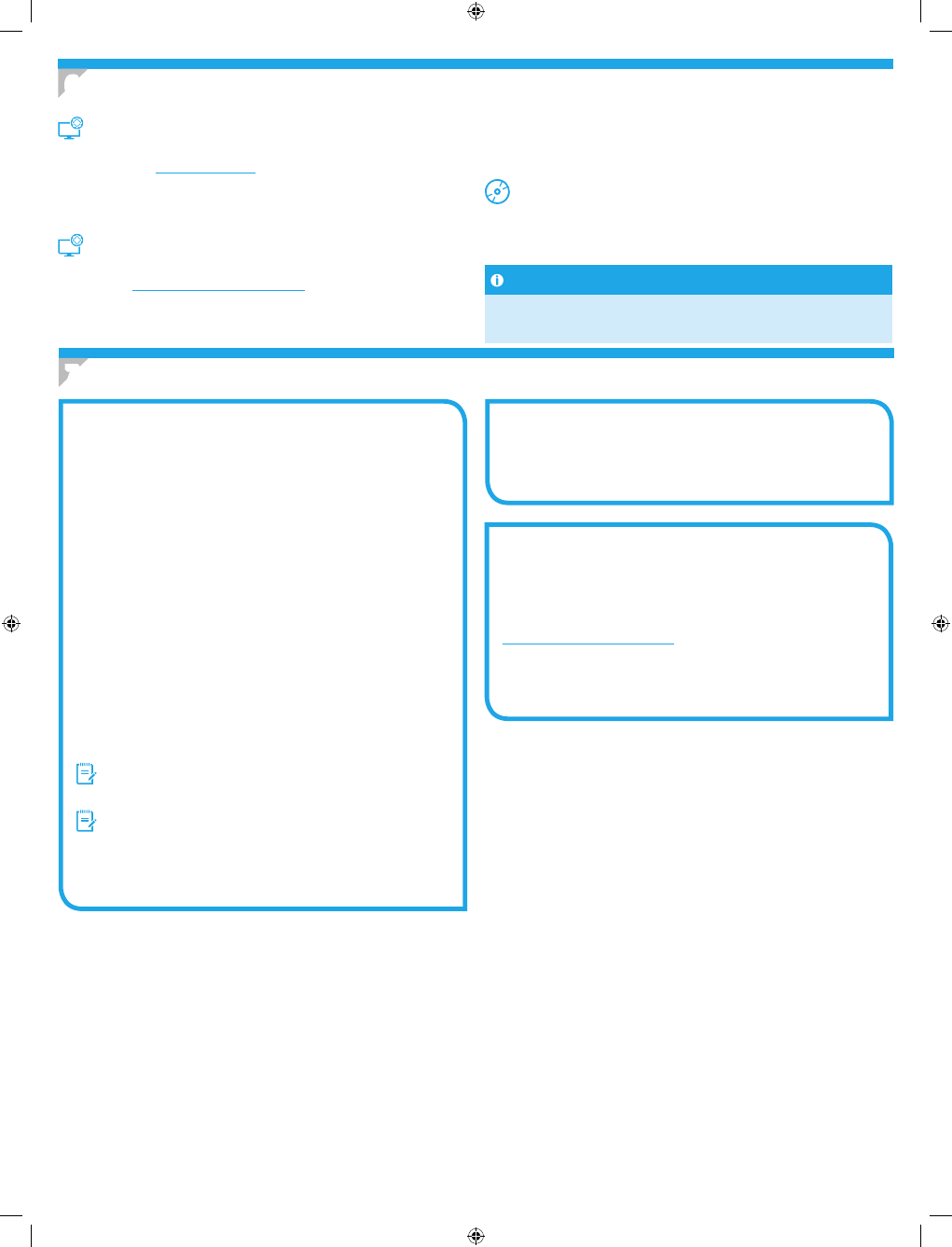
5
4. Configuration initiale sur le panneau de
commande
Solution Windows
1. Insérez le CD de l’imprimante dans l’ordinateur, ou lancez le fichier
d’installation du logiciel téléchargé à partir du Web.
2. Le logiciel d’installation détecte la langue du système d’exploitation,
puis affiche le menu principal du programme d’installation dans la
même langue. Lors de l’installation à partir du CD, si le programme
d’installation ne démarre pas après 30 secondes, parcourez le lecteur
du CD de l’ordinateur et lancez le fichier nommé setup.exe.
3. L’écran Sélection de logiciels indique les logiciels à installer.
•
L’installation logicielle recommandée inclut le pilote d’impression et les
logiciels pour toutes les fonctionnalités de l’imprimante disponibles.
•
Pour personnaliser le logiciel installé, cliquez sur le lien
Personnaliser les sélections de logiciel. Lorsque vous avez terminé,
cliquez sur le bouton Suivant.
4. Suivez les instructions à l’écran pour installer le logiciel.
5. Lorsque vous êtes invité à sélectionner un type de connexion,
sélectionnez l’option appropriée pour le type de connexion :
• Se connecter directement à cet ordinateur à l’aide d’un câble USB
• Se connecter via un réseau
• Aidez-moi à établir une connexion sans fil pour la première fois
REMARQUE : Lors de la connexion à travers un réseau, la meilleure
façon de détecter l’imprimante est de sélectionner Trouver
automatiquement mon produit sur le réseau.
REMARQUE : Pour une installation sans fil, sélectionnez l’option
Aidez-moi à établir une connexion sans fil pour la première fois,
puis sélectionnez Oui, récupérer les paramètres sans fil sur mon
ordinateur.
Solution OS X
1. Ouvrez HP Easy Start.
2. Suivez les instructions fournies pour terminer la configuration de
l’appareil et l’installation du logiciel.
Readiris Pro 15 pour HP
Readiris Pro fournit votre produit HP avec des fonctions de reconnaissance
optique de caractères et de numérisation avancées. Convertissez facilement
vos documents papier en fichiers PDF modifiables et avec possibilité de
recherche, prêts à être stockés et partagés.
Pour télécharger le logiciel sur Internet, rendez-vous sur :
www.hp.com/support/ljmfpM227P
Sélectionnez Pilotes, puis le système d’exploitation approprié et cliquez sur
Suivant. Cliquez sur Application - Tierce, puis sur le bouton Télécharger.
6. Localiser ou télécharger les fichiers d’installation du logiciel
7. Installer le logiciel
Méthode 1 : Téléchargement de HP Easy Start
(Windows et OS X)
1. Visitez la page
123.hp.com/laserjet
et cliquez sur Télécharger.
2. Suivez les instructions et les invites à l’écran pour enregistrer le fichier sur
l’ordinateur.
3. Lancez le fichier logiciel à partir du dossier dans lequel il a été enregistré, puis
poursuivez avec
« 7. Installer le logiciel »
.
Méthode 2 : Téléchargement depuis le site Web
d’assistance de l’imprimante (Windows et OS X)
1. Accédez à
www.hp.com/support/ljmfpM227P
.
2. Sélectionnez
Pilotes et logiciels.
3. Téléchargez le logiciel adapté à votre modèle d’imprimante et à votre système
d’exploitation.
4. Lancez le fichier logiciel à partir du dossier dans lequel il a été enregistré, puis
poursuivez avec
« 7. Installer le logiciel »
.
Méthode 3 : Installation avec le CD de l’imprimante
(Windows uniquement)
1. Insérez le CD de l’imprimante dans votre ordinateur.
2. Continuez avec
« 7. Installer le logiciel »
.
Notes d’installation
Pour plus de détails sur le logiciel de l’imprimante, consultez le fichier des notes
d’installation sur le CD de l’imprimante.
6/23/2016 8:24:41 PM